Wer die PlayStation 5 nicht nur für Spiele sondern vor Allem zum Streamen benutzt, kommt um die die offizielle Fernbedienung nicht herum. Wir erklären euch, wie ihr diese verbinden und einrichten könnt.

Dank mehrerer vorinstallierter Streaming-Dienste sowie des Blu-ray Laufwerks, das in den 100 Euro teureren Modellen verbaut ist, ist die PlayStation 5 nicht nur ein Gaming-Konsole, sondern auch eine fantastische Medienstation. Damit ihr eure Lieblingsserien und Filme nicht umständlich mit dem DualSense-Controller bedienen müsst, bietet Sony eine offizielle Medienfernbedienung für die PlayStation 5 an.
So koppelt ihr die Medienfernbedienung mit eurer PlayStation 5
Bevor ihr die Fernbedienung verwenden könnt, muss sie zunächst mit eurer Konsole gekoppelt werden. Navigiert dazu durch folgende Menüpunkte:
- Einstellungen
- Zubehör
- Medienfernbedienung
- Medienfernbedienung einstellen
Folgt anschließend den Bildschirmanweisungen, um die Fernbedienung korrekt zu koppeln. Sollte die automatische Kopplung nicht funktionieren, wählt die Option Manuell Einstellen und folgt den Anweisungen auf dem Bildschirm.
Funktionen und Tasten der PS5-Medienfernbedienung
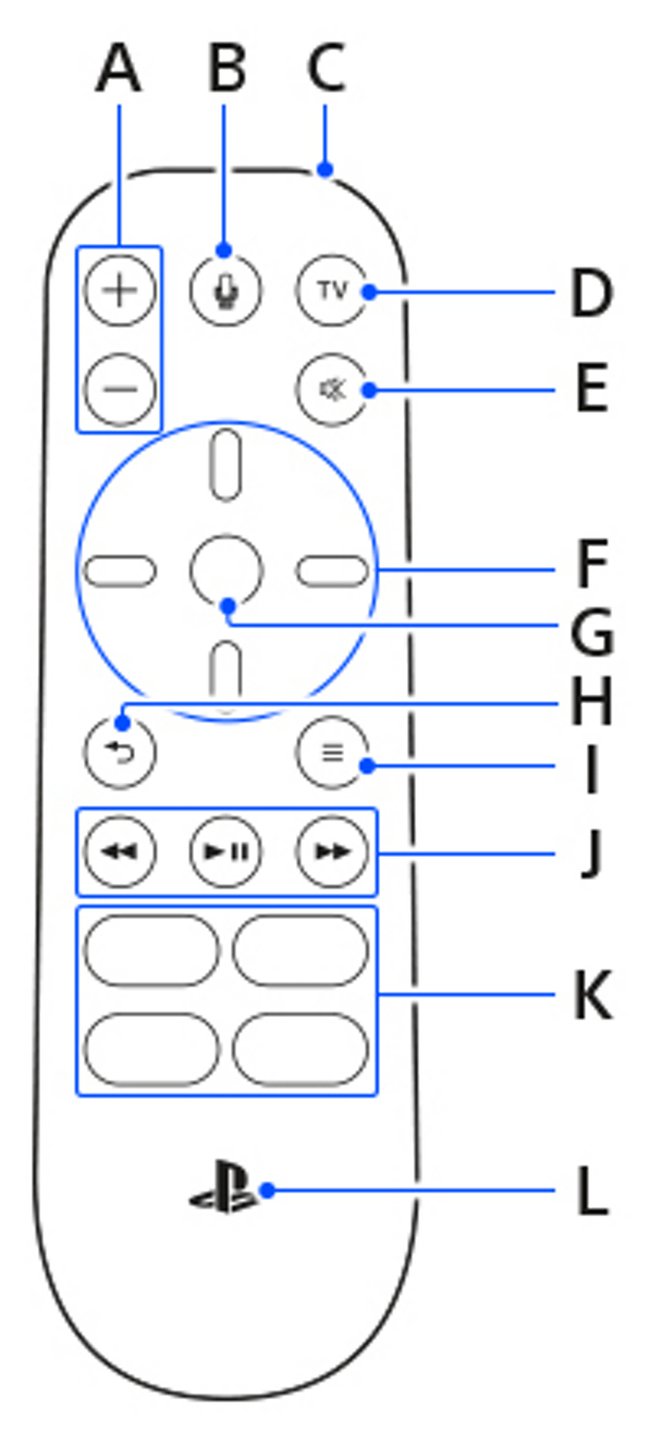
A) TV-Lautstärke-Tasten
Regulieren die Lautstärke deines Fernsehers
B) (Mikrofon-)Taste
(Für zukünftige Verwendung vorgesehen)
C) IR-Sender
Überträgt Infrarotsignale an den Fernseher
D) TV-Power-Taste
Schaltet den Fernseher ein/aus
E) (TV-Mute-)Taste
F) Richtungstasten
Markieren ein Element auf dem Bildschirm
G) Eingabetaste
Drücke diese Taste zum Auswählen oder zur Bestätigung der Auswahl.
H) (Zurück-)Taste
Drücke diese Taste, um zurückzugehen oder deine Auswahl aufzuheben.
I) (Options-)Taste
Funktioniert genau wie die (Options-)Taste auf dem Wireless-Controller
J) (Schneller Rücklauf-)Taste
Schneller Rücklauf der Musik- und Videowiedergabe im Vollbildmodus oder im Bildschirmlayout „Bild-im-Bild“ oder „An eine Seite anheften“ Je nach App kannst du mit dieser Schaltfläche zum nächsten Titel springen.
(Wiedergabe/Pause-)Taste
Wiedergabe/Pause der Musik- und Videowiedergabe im Vollbildmodus oder im Bildschirmlayout „Bild-im-Bild“ oder „An eine Seite anheften“
(Schneller Vorlauf-)Taste
Schneller Vorlauf der Musik- und Videowiedergabe im Vollbildmodus oder im Bildschirmlayout „Bild-im-Bild“ oder „An eine Seite anheften“ Je nach App kannst du mit dieser Schaltfläche zum vorherigen Titel zurückkehren.
K) Service-Starttasten
Mit nur einem Tastendruck kannst du schnell auf Apps für das Streaming von Musik und Videos zugreifen.
L) (PS)-Taste
Funktioniert genau wie die PS-Taste auf deinem Wireless-Controller

